如何在windows下配置svn服务器
使用 VisualSVN Server来实现主要的 SVN功能则要比使用原始的 SVN和Apache相配合来实现源代码的 SVN管理简单的多,下面是详细的说明。
VisualSVN Server的下载地址如下,是免费的,随意不必有顾虑
http://wwwvisualsvncom/server/download/
SVN 的下载地址如下
http://tortoisesvnnet/downloadshtml
1、使用SVN,首先要安装TortoiseSVN,就是上面的SVN下载地址。
2、 安装VIsualSVN。
=======================================
VisualSVN Server 的安装目前最新版本是400
一 、Visual SVN的安装非常的简单
1、几乎是下一步。
2、选择 visualVSN服务器和管理控制台 或只有管理控制权限
3、选择程序安装的路径、Subversion Repository(库)的路径和所使用的协议和端口。
可以选择HTTP和HTTPS两种协议,如需使用svn协议也非常的方便,在14版本后,Subversion加入了Service运行的功能。端口号可以任意定义。对于HTTPS的端口号默认可以选择443和8443,对于HTTP默认可以选择80、8080和81。
下面的用于验证的身份,一个是windows验证,一个是Subversion身份验证,这里默认是Subversion身份验证。
4、接着就是复制文件的过程。
5、安装完成后会询问是否需要运行VisualSVN Server Manager(一个非常有用的管理工具)
6、打开“ VisualSVN Server Manager ”,如下:
二 、下面是 VisualSVN Server的配置和使用方法服务器端
1、下面添加一个代码库Repository,如下图:
2、点击Repository右键
3、按上图所示,创建新的代码库,在下图所示的文本框中输入代码库名称:
注意:上图中的CheckBox如果选中,则在代码库StartKit下面会创建trunk、branches、tags三个子目录;不选中,则只创建空的代码库StartKit。
点击OK按钮,代码库就创建成功了。
创建完代码库后,没有任何内容在里面
4、下面,开始安全性设置,在左侧的Users上点击右键:
输入上面的信息,点击OK,就创建一个用户了。按照上面的过程,分别添加用户其他用户就可以了。
下面开始添加这些用户到刚才创建的项目里。
点击刚才创建的库,Lenovo,右击选择属性(Properties)
5、点击上图中的"Add"按钮,在下图中选择刚才添加的用户,
注意这里的权限设置,要选择好。
点击"确定"按钮,上面的用户就具有了访问StartKit代码库的不同权限。
=======================================
三、签入源代码到SVN服务器
1、假如使用Visual Studio在文件夹lenovo中创建了一个项目,要把这个项目的源代码签入到SVN Server上的代码库中里,首先右键点击lenovo文件夹,这时候的右键菜单如下图所示:选择copy URL toCLipboard,就是复制统一资源定位符(URL)到剪贴板中
2、然后再电脑的空白处单击右键,选择小海龟的图标/ 导出
3、之后弹出对话框,将刚出的地址粘贴到第一个地址栏中
提交后要更新,不然服务器是不显示文件,
更新是选择 SVN更新和提交类似这里就不在重复了。
至此 SVN服务器以搭建完毕。
原因应该是你架设SVN服务器的时候没有安装或正确配置apache吧\x0d\ \x0d\看你用的是什么SVN服务器端安装包了,有的安装包自带了Apache,但原版的安装包是不带Apache的,需要你自己安装apache,并将apache和svn集成到一起,否则就像你这样,只能用svn协议,不能用http协议。\x0d\ \x0d\新手的话,建议用Collabnet svn edge版SVN服务器安装包,内置了apache,安装非常简单,而且免费
在Windows环境中,我们一般使用TortoiseSVN来搭建svn环境。在Mac环境下,由于Mac自带了svn的服务器端和客户端功能,所以我们可以在不装任何第三方软件的前提下使用svn功能,不过还需做一下简单的配置。
我们首先来看下,如何在Mac环境下搭建svn服务器端环境。
创建代码仓库,用来存储客户端所上传的代码
我先在/User/apple目录下新建一个svn目录,以后可以在svn目录下创建多个仓库目录
打开终端,创建一个mycode仓库,输入指令:svnadmin create /Users/apple/svn/mycode
指令执行成功后,会发现硬盘上多了个/Users/apple/svn/mycode目录,目录结构如下:
配置svn的用户权限
主要是修改/svn/mycode/conf目录下的三个文件
1打开svnserveconf,将下列配置项前面的#和空格都去掉
[java] view plaincopy
# anon-access = read
# auth-access = write
# password-db = passwd
# authz-db = authz
anon-access = read代表匿名访问的时候是只读的,若改为anon-access = none代表禁止匿名访问,需要帐号密码才能访问
2打开passwd,在[users]下面添加帐号和密码,比如:
[java] view plaincopy
[users]
mj = 123
jj = 456
帐号是mj,密码是123
3打开authz,配置用户组和权限
我们可以将在passwd里添加的用户分配到不同的用户组里,以后的话,就可以对不同用户组设置不同的权限,没有必要对每个用户进行单独设置权限。
在[groups]下面添加组名和用户名,多个用户之间用逗号(,)隔开
[java] view plaincopy
[groups]
topgroup=mj,jj
说明mj和jj都是属于topgroup这个组的,接下来再进行权限配置。
使用[/]代表svn服务器中的所有资源库
[java] view plaincopy
[/]
@topgroup = rw
上面的配置说明topgroup这个组中的所有用户对所有资源库都有读写(rw)权限,组名前面要用@
如果是用户名,不用加@,比如mj这个用户有读写权限
[java] view plaincopy
[/]
mj = rw
至于其他精细的权限控制,可以参考authz文件中的其他内容
4启动svn服务器
前面配置了这么多,最关键还是看能否正常启动服务器,若启动不来,前面做再多工作也是徒劳。
在终端输入下列指令:svnserve -d -r /Users/apple/svn
或者输入:svnserve -d -r /Users/apple/svn/mycode
没有任何提示就说明启动成功了
5关闭svn服务器
如果你想要关闭svn服务器,最有效的办法是打开实用工具里面的“活动监视器”
综合上述,我们就可以轻松搭建svn服务器环境了
在windows上搭建SVN很简单,但是效能却不高,这当然是和linux相比了然而在linux上搭建SVN却非常繁琐,这篇文章就来一步一步教您如何在Centos上搭建SVN
源码目录:/home/user/project
工程名:project
工程目录:/source/svn/project
访问地址:svn://ip/project
一、 安装svn
yum install subversion
二、 svn服务器配置
1 创建svn根目录
mkdir /source/svn
2 添加工程
svnadmin create /source/svn/project
3 导入工程初始文件(可省)
svn import /home/user/project/ file:///source/svn/project -m "init project"
4 配置工程用户
进入工程的配置目录:
cd /source/svn/project/conf
下面一共三个文件:authz passwd svnserveconf
passwd: 里面保存用户信息,基本格式为:user = passwd
authz: 里面保存用户的分组信息,以及每个组的访问权限
svnserveconf: 里面保存服务器的基本配置(下面介绍)
针对该例子的配置如下:
41 passwd里面添加用户
[users]
pm = pm123
42 authz配置用户权限
复制代码
[grouPS]
#添加一个分组(实际当中可以添加多个,每个组可以有多个用户以,隔开)
pm_g = pm
# 该项目的权限配置
[project:/]
# pm_g分组配置读写权限(实际中可以增加只读分组)
@pm_g = rw
43 svnserveconf配置(可默认)
# 匿名用户权限(none:拒绝, write:读写, read:只读权限)
anon-access = none
# 鉴权用户访问
auth-access = write
# 用户信息配置文件(也可以是绝对路径)
password-db = passwd
# 权限配置文件
authz-db = /source/svn/project/conf/authz
三、 启动svn服务器
svnserve -d -r /source/svn
四、 拉取代码
svn co svn://ip/project
SVN分客户端和服务器端,如果已经有SVN服务器了(比如公司已经架设了SVN服务器),那么你电脑上只要装客户端就可以了,最常用的客户端是TortoiseSVN,另外也有用于Eclipse的SVN插件,看你平时用SVN来做什么了。
如果没有服务器端,那就要自己架设SVN服务器,那么你的电脑上就客户端、服务器端都要安装,服务器端推荐Collabnet 的SVN Edge版服务器安装包,相对而言安装配置比较简单,自带服务器管理控制台,而且免费。
看我的百度文库,有SVN服务器架设与SVN使用相关的文档。
都可以,你可以在本机搭建SVN服务器
然后供网络中其他开发者(包括自己)使用
也可以专门在公共的服务器上搭建SVN
通常都是在专门的服务器上搭建SVN服务,因为开发者的电脑不能保证永久开机
如果是经费紧张的团队,不能申请服务器,可以随便用一个人的电脑做服务器也行

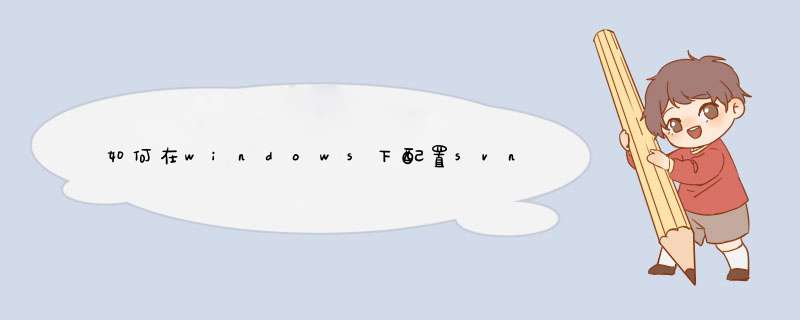





0条评论